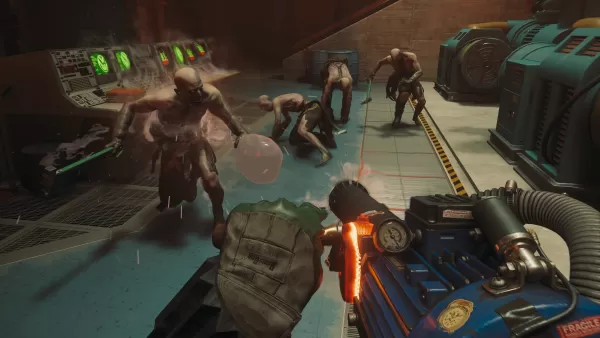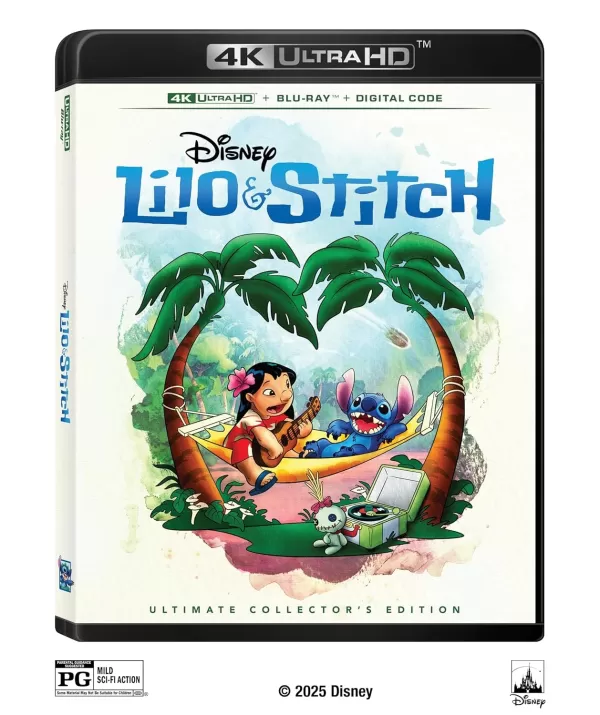यदि आप गेमिंग पीसी के साथ अपने PlayStation VR2 हेडसेट का उपयोग करने के लिए उत्सुक हैं और स्टीमवीआर गेम की विशाल दुनिया का पता लगाएं, तो आप अपने विकल्पों से सीमित महसूस कर सकते हैं - अब तक। सोनी ने एक $ 60 एडाप्टर जारी किया है जो पीएस वीआर 2 मालिकों को अपने हेडसेट को किसी भी आधुनिक गेमिंग पीसी से जोड़ने की अनुमति देता है, बशर्ते कि यह न्यूनतम विनिर्देशों को पूरा करता हो। हालाँकि, PS VR2 को एक पीसी के साथ सेट करना उतना सीधा नहीं है जितना कि एडेप्टर में प्लगिंग। इसके प्लग-एंड-प्ले मार्केटिंग के बावजूद, सेटअप प्रक्रिया में कुछ बारीकियां हैं जिन्हें आपके पीसी के कॉन्फ़िगरेशन के आधार पर अतिरिक्त चरणों की आवश्यकता हो सकती है।
एडाप्टर के साथ अपने पीसी से कैसे कनेक्ट करें
शुरू करने से पहले, सुनिश्चित करें कि आपके पास सभी आवश्यक घटक हैं। पीएस वीआर 2, जब एडाप्टर के साथ उपयोग किया जाता है, तो अधिकांश स्टीमवीआर गेम के साथ संगत होता है, लेकिन आपको यह जांचने की आवश्यकता होगी कि आपका पीसी ब्लूटूथ 4.0 का समर्थन करता है, एक उपलब्ध डिस्प्लेपोर्ट 1.4, और पास में एसी पावर आउटलेट है। आपको PlayStation VR2 और SteamVR ऐप्स को स्टीम पर इंस्टॉल करने की भी आवश्यकता होगी। PS VR2 के सेंस कंट्रोलर USB-C के माध्यम से चार्ज करते हैं, इसलिए आपको उन्हें संचालित रखने के लिए दो USB-C पोर्ट और केबल की आवश्यकता होगी, हालांकि सोनी की वेबसाइट से $ 50 सेंस कंट्रोलर चार्जिंग स्टेशन अधिक सुविधाजनक समाधान प्रदान करता है।
आपको किस चीज़ की ज़रूरत पड़ेगी

सबसे पहले, सत्यापित करें कि आपका गेमिंग पीसी सोनी के आधिकारिक पीएस वीआर 2 पीसी एडाप्टर तैयारी पृष्ठ पर जाकर PlayStation VR2 हेडसेट के साथ संगत है। यदि आपका सिस्टम बराबर है, तो यहां आपको क्या चाहिए:
- एक PlayStation VR2 हेडसेट
- PlayStation VR2 PC एडाप्टर (जिसमें एक AC एडाप्टर और पुरुष USB 3.0 टाइप-ए केबल शामिल है)
- एक डिस्प्लेपोर्ट 1.4 केबल (अलग से बेचा गया)
- आपके पीसी पर एक मुफ्त USB 3.0 टाइप-ए पोर्ट (नोट: सोनी एक एक्सटेंशन केबल या बाहरी हब का उपयोग करने के खिलाफ सलाह देता है, हालांकि एक संचालित बाहरी हब को अच्छी तरह से काम करने के लिए सूचित किया गया है)
- अपने पीसी पर ब्लूटूथ 4.0 क्षमता (या तो अंतर्निहित या बाहरी ब्लूटूथ एडाप्टर के माध्यम से)
- अपने पीसी पर स्टीम और स्टीमवीआर स्थापित किया गया
- PlayStation VR2 ऐप स्टीम के भीतर स्थापित किया गया
कैसे कनेक्ट करें: चरण-दर-चरण निर्देश
एक बार जब आप सभी आवश्यक वस्तुओं को इकट्ठा कर लेते हैं, तो अपने पीएस वीआर 2 को अपने पीसी से जोड़ने के लिए इन चरणों का पालन करें:
- SteamVR और PlayStation VR2 ऐप इंस्टॉल करें
- यदि आप पहले से ही नहीं हैं तो स्टीम विंडोज क्लाइंट डाउनलोड और इंस्टॉल करें।
- स्टीम खोलें और स्टीमवीआर ऐप इंस्टॉल करें।
- PlayStation VR2 ऐप डाउनलोड और इंस्टॉल करें।
- अपने पीसी के ब्लूटूथ सेट करें और अपने सेंस कंट्रोलर्स को पेयर करें
- अपने पीसी के स्टार्ट मेनू से, सेटिंग्स> ब्लूटूथ और डिवाइस> टॉगल ब्लूटूथ पर "ऑन" पर नेविगेट करें।
- प्रत्येक सेंस कंट्रोलर पर, PlayStation बटन को पकड़ें और बटन बनाएं जब तक कि नीचे की सफेद रोशनी ब्लिंकिंग न हो जाए।
- अपने पीसी पर, अपने सेटिंग्स मेनू के ब्लूटूथ एंड डिवाइसेस पेज में "डिवाइस" के तहत "डिवाइस जोड़ें" बटन पर क्लिक करें।
- मेनू से "ब्लूटूथ" का चयन करें, दोनों PlayStation VR2 सेंस कंट्रोलर (L) और (R) दोनों के लिए खोजें और कनेक्ट करें।
- यदि आपके पीसी में अंतर्निहित ब्लूटूथ 4.0 या उससे अधिक का अभाव है, तो ASUS BT500 जैसे संगत एडाप्टर का उपयोग करें। यदि अंतर्निहित ब्लूटूथ के साथ किसी सिस्टम पर बाहरी एडाप्टर का उपयोग किया जाता है, तो डिवाइस मैनेजर में आंतरिक ब्लूटूथ ड्राइवर को अक्षम करें।
- एडाप्टर सेट करें और इसे अपने पीसी से कनेक्ट करें
- PS VR2 एडाप्टर को अपने पीसी पर एक अप्रयुक्त USB 3.0 टाइप-ए पोर्ट में प्लग करें।
- एडाप्टर को अपने GPU पर एक फ्री डिस्प्लेपोर्ट स्लॉट से जोड़ने के लिए एक डिस्प्लेपोर्ट 1.4 केबल का उपयोग करें।
- कनेक्टर में पीएस वीआर 2 एडाप्टर के डीसी से एसी पावर एडाप्टर को कनेक्ट करें और इसे इलेक्ट्रिकल आउटलेट में प्लग करें।
- एडेप्टर के सामने USB-C पोर्ट के माध्यम से Plastation VR2 को PC एडाप्टर से कनेक्ट करें।
- हार्डवेयर-त्वरित GPU शेड्यूलिंग (वैकल्पिक) बंद करें
- यदि आपके पास एक नया GPU है, जैसे कि 40-सीरीज़ NVIDIA RTX कार्ड, कुछ वीआर गेम में स्थिरता के लिए हार्डवेयर-त्वरित GPU शेड्यूलिंग को अक्षम करें।
- सेटिंग्स> सिस्टम> डिस्प्ले> ग्राफिक्स पर नेविगेट करें, "डिफ़ॉल्ट ग्राफिक्स सेटिंग्स," पर क्लिक करें और "हार्डवेयर-त्वरित GPU शेड्यूलिंग" स्लाइडर को बंद करें। अपने पीसी को पुनरारंभ करें।
- PlayStation VR2 ऐप और SteamVR लॉन्च करें
- PlayStation VR2 हेडसेट को केंद्रीय बटन को पकड़कर बूट करें जब तक कि यह रंबल न हो जाए।
- SteamVR चालू करें और इसे अपने डिफ़ॉल्ट OpenXR रनटाइम के रूप में सेट करें।
- अपने सेंस कंट्रोलर्स फर्मवेयर को अपडेट करने के लिए PlayStation VR2 ऐप खोलें और अपने PRE ADAY और अन्य वरीयताओं सहित अपने PS VR2 हेडसेट को सेट करें।
- अपने आईपीडी को सेट करने और दूरी प्रदर्शित करने के लिए ऑन-स्क्रीन निर्देशों का पालन करें, और आराम के लिए हेडसेट को समायोजित करें।
एक बार सेटअप पूरा हो जाने के बाद, आप स्टीमवीआर गेम्स की दुनिया में गोता लगाने के लिए तैयार हैं और गेमिंग अनुभव के एक नए स्तर का आनंद लेते हैं!
क्या आप एक एडाप्टर के बिना पीसी से कनेक्ट कर सकते हैं?
वर्तमान में, एडाप्टर के बिना पीएस वीआर 2 को पीसी से कनेक्ट करना आधिकारिक तौर पर समर्थित नहीं है। हालांकि, रोड टू वीआर पर एक रिपोर्ट के अनुसार, 2018 के आसपास के कुछ जीपीयू एक यूएसबी-सी पोर्ट और सदाबहार सुविधा के साथ पीएस वीआर 2 से सीधा कनेक्शन की अनुमति दे सकते हैं, जब तक कि PlayStation VR2 ऐप इंस्टॉल नहीं हो जाता है। यह विधि एडाप्टर की आवश्यकता को दरकिनार कर देती है, लेकिन यह सभी उपयोगकर्ताओं के लिए एक गारंटीकृत समाधान नहीं है।